Kunnen we de audiokwaliteit verbeteren - de beste 3 tools die u kunt proberen
Zoals we allemaal weten kent muziek geen grenzen, en mooie muziek kan alle mensen ontroeren. Met de ontwikkeling van internet en apparaten kunnen mensen op elk gewenst moment naar hun favoriete nummers luisteren, hun favoriete audio opnemen of hun video's op hun favoriete muziek instellen. Maar tijdens dit proces zul je onvermijdelijk merken dat de audio die je opneemt ruis bevat of dat de geluidskwaliteit van de nummers waarnaar je luistert slecht is. Deze situaties hebben invloed op de beoordeling en ervaring van de luisteraar. Dit is het moment waarop u enkele maatregelen moet nemen verbeter de kwaliteit van uw audio. Om u te helpen dit probleem op te lossen, zullen we drie tools aanbevelen die gebruikers zeer vertrouwen. U kunt onze gids volgen en met ons op ontdekkingstocht gaan.
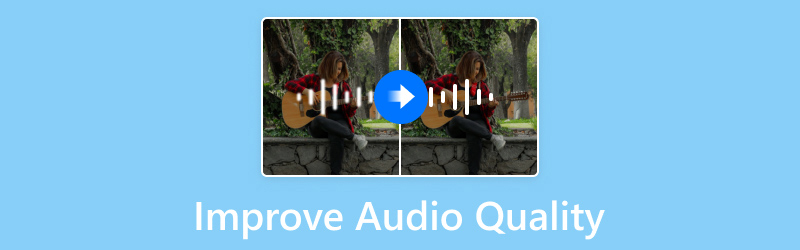
PAGINA INHOUD
| Vidmore Video Converter | Adobe Audioverbetering | Flixier | |
| Makkelijk te gebruiken | 4.5/5 | 4.5/5 | 3.5/5 |
| Verwerkingssnelheid | Heel hoog | Is goed | Is goed |
| Maximale bestandsgrootte | Geen limiet | 500 MB | 1 GB |
| Platform | Windows en Mac | Online | Online |
| Ondersteunde formaten | MP3, WAV, M4A, M4B, M4R, AAC, AC3, MKA, APE, AIFF, FLAV, AU, OGG, WMA | WAV, AIFF, MP3, AAC, OGG, FLAC, WMA, M4A, M4R | AAC, MP3, WAV, enz. |
Deel 1. Hoe u de audiokwaliteit offline kunt verbeteren
Gebruik Vidmore Video Converter
Een professionele tool zal de beste hulp zijn bij uw bewerkingsproces. Als u de kwaliteit van uw audio op uw computer wilt verbeteren, raden we u aan de beste desktopsoftware te proberen, Vidmore Video Converter. Het omvat meer dan 200 audio- en videoformaten. Het kan niet alleen video's bewerken en converteren, maar het ondersteunt ook het verbeteren van de kwaliteit van uw bestanden. U kunt zelfs afbeeldingen bewerken, bestandsgroottes comprimeren en meer. Over het algemeen is het een alles-in-één software voor het bewerken van multimediabestanden die alle krachtige functies combineert. De gebruikersinterface is heel netjes, dus zelfs mensen die het nog nooit eerder hebben gebruikt, kunnen heel snel aan de slag gaan, om nog maar te zwijgen van het feit dat het een gedetailleerde handleiding bevat. Hoe je het ook bekijkt, het is je beste keuze. Waarom probeer je het niet eens?
Hier leren we u hoe u uw audio kunt verbeteren met behulp van Vidmore Video Converter.
Stap 1. Eerst moet u naar de officiële Vidmore Video Converter-website gaan en deze naar uw computer downloaden. Na de installatie opent u het op uw apparaat.
Stap 2. Kiezen Converteren klik op de grote plusknop in de hoofdinterface om de audio te uploaden die je wilt bewerken.
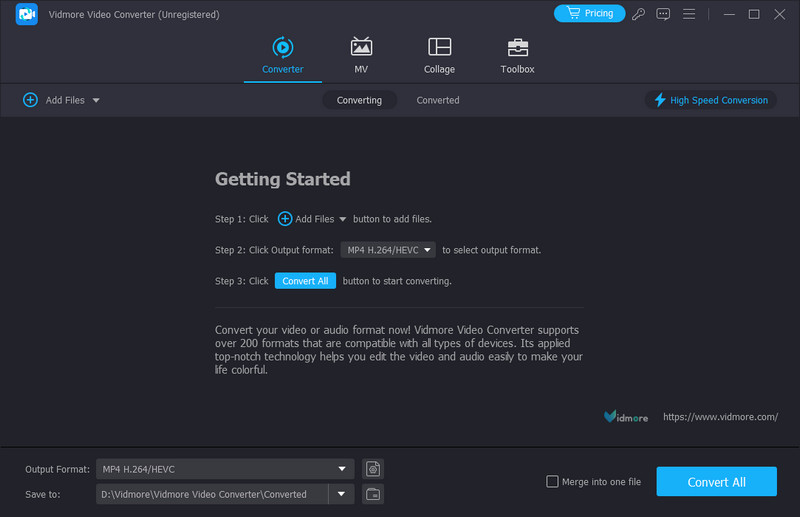
Stap 3. Vervolgens wordt uw audiobestand op de pagina weergegeven. Klik Bewerk.
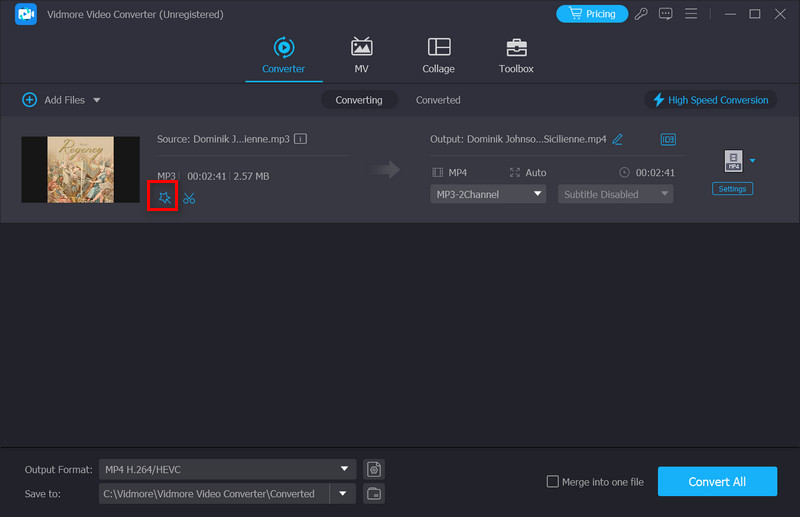
Stap 4. U komt op een nieuwe pagina met alle functies die u nodig heeft voor audioverbetering. Kies de audiotrack onder de Audio bestand tabblad. Als u het volume van uw audio wilt aanpassen, sleept u de schuifregelaar naast Volume. De keuze voor vertraging kan u helpen bij het omgaan met het probleem dat het beeld niet goed samengaat met het geluid.
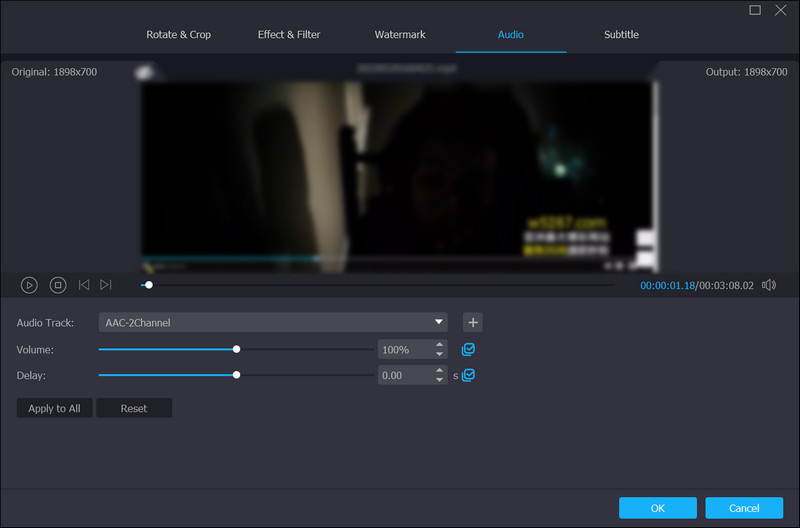
Stap 5. Wanneer u klaar bent met alle instellingen, kunt u het bestand opnieuw afspelen om een voorbeeld van het resultaat te bekijken. Klik ten slotte op OK om de aanpassingen te behouden.
Als u nog steeds het formaat van uw audio moet wijzigen voordat u het uitvoert, kunt u onze conversiefunctie gebruiken. Ook door zijn hoge efficiëntie zal hij u niet teleurstellen. Als je moet comprimeer de grootte van uw audiobestand, kunt u de Audiocompressor proberen onder de Toolbox-module. Er wachten nog meer handige functies die u kunt ontdekken, zodat u ze vaker kunt proberen.
Deel 2. Verbeter de audiokwaliteit online
Adobe Audioverbetering
Als u geen extra software wilt downloaden en alles gewoon in uw browser wilt doen, dan zijn er online tools die u kunnen helpen. Steeds meer ontwikkelaars hebben al slimme versterkers ontwikkeld. Adobe blijft als een van de beste niet achter. De tool die het heeft ontwikkeld, Adobe Audio Enhancer, zal uw beste hulp zijn. Het is professionele audiobewerkingssoftware die wordt geleverd met machine learning-algoritmen. De belangrijkste kenmerken ervan zijn onder meer het verwijderen van ruis, het verbeteren van het algehele geluid en het verbeteren van de helderheid van het audiobestand. Deze AI-audioversterker analyseert de bestandsgegevens en identificeert patronen die kunnen worden gebruikt om de kwaliteit te verbeteren. Misschien bent u bang dat u het niet soepel kunt bedienen. Deze tool is echter uiterst eenvoudig te gebruiken.
Hier bieden we een gedetailleerde handleiding over hoe u dat kunt doen gebruik Adobe om audio te verbeteren en de kwaliteit ervan online verbeteren.
Stap 1. Open uw browser en ga naar de Adobe Audio Enhancer-website.
Stap 2. Klik Kies bestand op de webpagina om uw audiobestand toe te voegen dat moet worden aangepast.
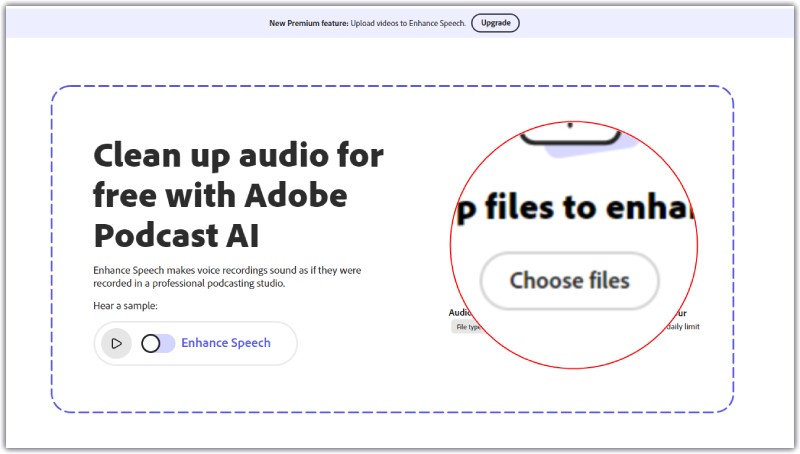
Stap 3. Na het uploaden van uw audio verbetert het programma automatisch de audiokwaliteit. Dan eindigt het hele proces binnen een seconde.
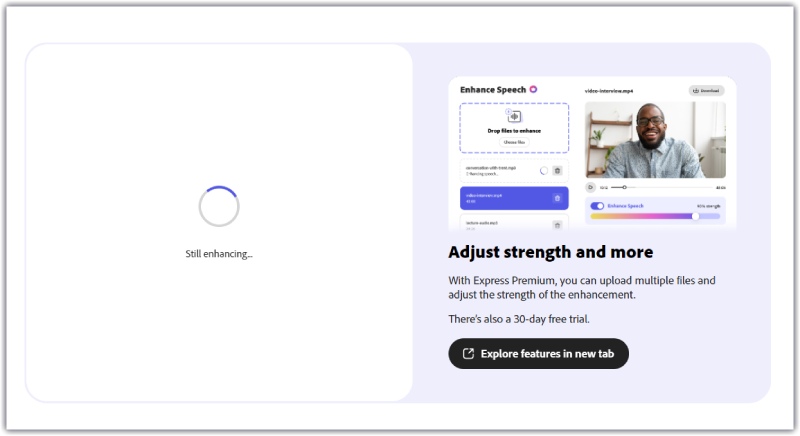
Stap 4. Wanneer het proces is voltooid, klikt u op de knop Afspelen om het vooraf te beluisteren. Als u tevreden bent met het werk, downloadt u het rechtstreeks naar uw computer. Uw verbeterde audio is in WAV-indeling.
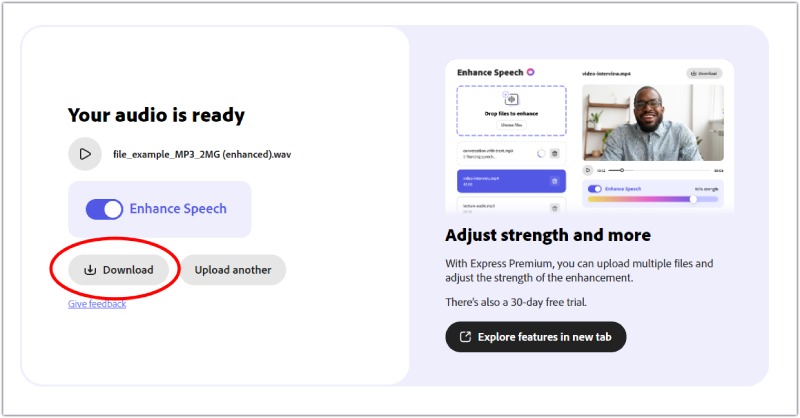
Flixier
Flixier is een online video- en audiobewerkingstool met een eenvoudige interface. U kunt dit gebruiken om videoclips bij te snijden, te knippen en samen te voegen om ze toegankelijk te maken voor gebruikers van verschillende niveaus. Ook het toevoegen van muziek en het aanpassen van de snelheid behoren tot de mogelijkheden. U kunt het gebruiken als professionele audioverbeteringssoftware. Met Flixier kunt u het volume, de balans en de audiotracks aanpassen.
Als je deze AI-tool wilt proberen om de audiokwaliteit te verbeteren, volg dan de onderstaande stappen.
Stap 1. Open de Flixier-pagina in uw browser.
Stap 2. Zet de audio neer die u wilt verbeteren naar de Importeren menu. Je kunt het bestand ook uploaden via platforms zoals Google Drive, OneDrive, Dropbox, enz.
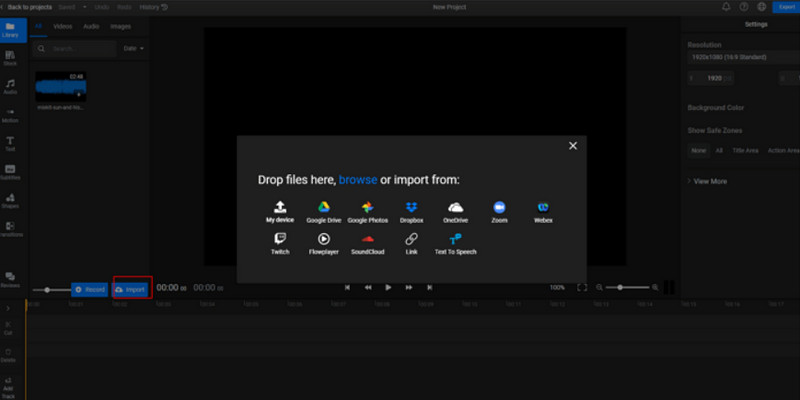
Stap 3. Zet uw bestand op de tijdlijn. Zoek vervolgens Audio verbeteren. Dit menu bevindt zich aan de rechterkant van de pagina. Selecteer het audioverbeteringsaspect en klik op Audio verbeteren.
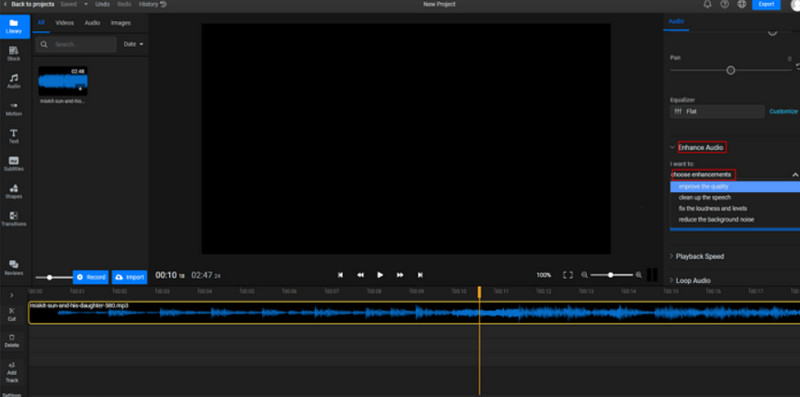
Stap 4. Het proces van audioverbetering zal snel worden voltooid. Om uw audio te krijgen, klikt u op Exporteren.
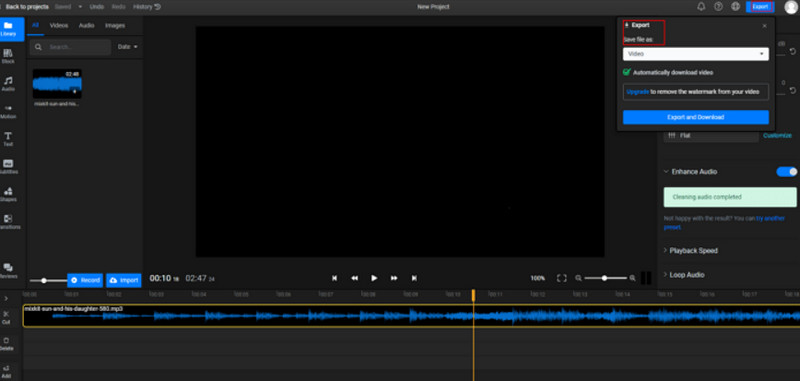
Deel 3. Veelgestelde vragen over het verbeteren van de audiokwaliteit
Hoe verhelp ik slechte audiokwaliteit?
Er zijn verschillende manieren waaruit u kunt kiezen. Ten eerste kunt u de audio-instellingen van uw apparaat controleren, inclusief bitrate, samplefrequentie en kanaalconfiguratie, en deze optimaliseren voor geluid van goede kwaliteit. U kunt ook een verliesvrije audiocodec zoals FLAC gebruiken. Het kan meer originele audiogegevens bevatten en een betere kwaliteit produceren. Bovendien kunt u ook audioversterkers gebruiken om dit probleem op te lossen.
Kun je het geluid duidelijker maken?
Ja, er kunnen veel verschillende maatregelen worden genomen om ruis uit uw audio te elimineren. Gebruik eerst een microfoon van goede kwaliteit. Goede apparatuur kan de helderheid van uw audio aanzienlijk verbeteren. Ten tweede kunt u een rustige omgeving kiezen om uw audio op te nemen. Soms kan achtergrondgeluid het moeilijk maken om het geluid te horen. Pas de audioniveaus aan als u vindt dat uw audio te zacht is terwijl u ernaar luistert.
Kan ik AI-tools gebruiken om de audiokwaliteit te verbeteren?
Ja, er zijn AI-aangedreven tools die u kunt kiezen om de kwaliteit van uw audio te helpen verbeteren. Ze gebruiken altijd machine learning-algoritmen om audiogegevens te analyseren en verwerken. Ze hebben ook de functie om ruis te verwijderen en de helderheid te verbeteren. Deze AI audioverbeteraars omvatten Adobe's Project Voco, iZotope RX 8, enz. AI-tools zijn echter slechts geschikt voor bepaalde scenario's. U moet dus de tools evalueren en de resultaten controleren voordat u ze exporteert.
Hoe kunnen we de audiokwaliteit van de opname verbeteren?
Opgenomen audioresultaten kunnen door verschillende factoren worden beïnvloed. De apparatuur die u gebruikt of uw omgeving kunnen de resultaten beïnvloeden. U moet dus eerst een geschikt microfoonapparaat kiezen. Zoek vervolgens een plek zonder achtergrondgeluid. Vergeet niet om uw microfoon op een afstand te plaatsen die het geluid opvangt zonder ongewenste ruis op te vangen. Probeer enkele locaties om de resultaten te controleren.
Gevolgtrekking
De kwaliteit van het geluid heeft een directe invloed op hoe u het hoort. Probeer onze aanbevolen audiobewerkingssoftware verbeter uw audiokwaliteit als je mooiere muziek en meer gedetailleerde muziekconversie wilt voelen. Deze tools omvatten desktop- en onlineversies, waarvan wordt aangenomen dat ze in alle opzichten aan uw behoeften voldoen. We hebben ook enkele vragen beantwoord over het opnemen van audio.


